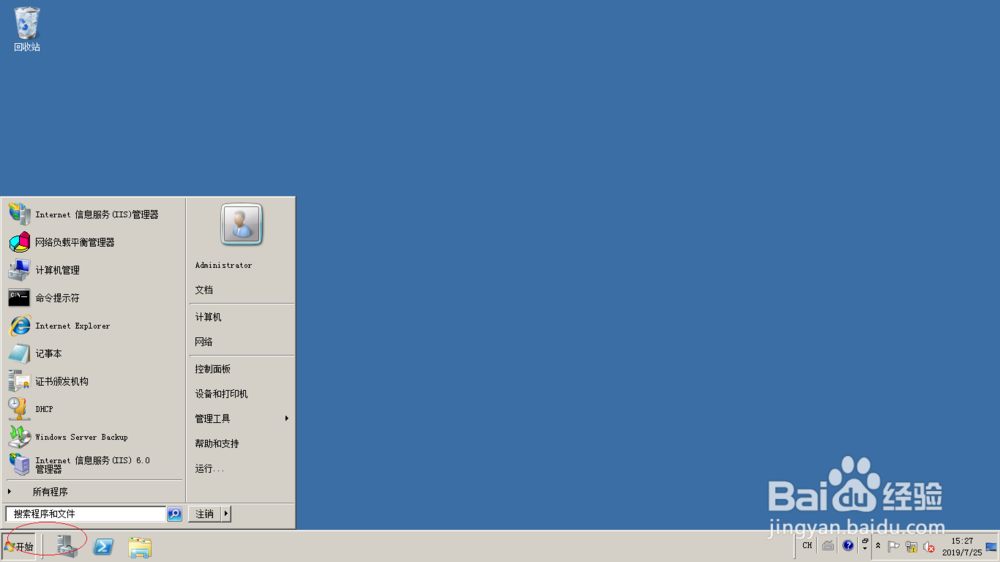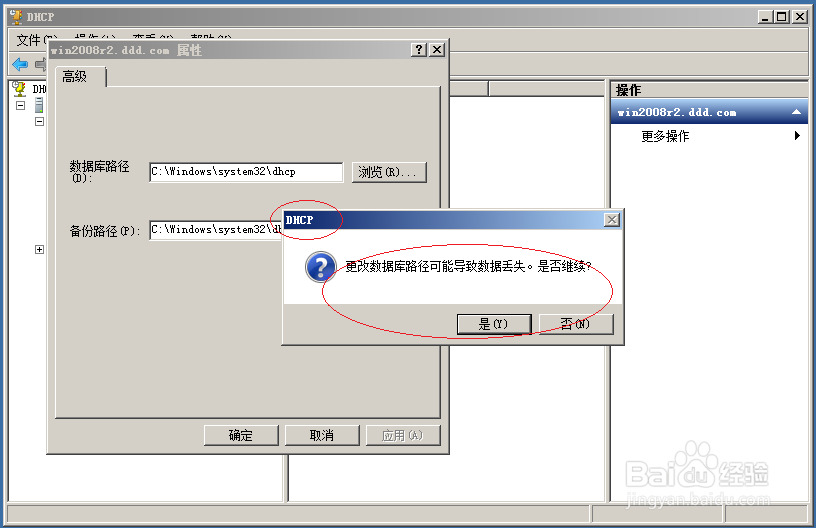Windows server 2008 R2配置DHCP数据库存放路径
1、启动Windows server 2008 R2操作系统,点击任务栏"开始"按钮。
2、弹出任务栏开始菜单,选择"管理工具→DHCP"项。
3、唤出"DHCP"程序窗口,鼠标右击左侧DHCP服务器。
4、弹出快捷菜单选项列表,选择"属性"项。
5、弹出"DHCP服务器 属性"对话框,点击"高级→数据库锭缠愁颊路径"文本框右侧"浏览..."按钮。
6、完成配置DHCP数据库存放路径的操作,本例到此希望对大家能有所帮助。
声明:本网站引用、摘录或转载内容仅供网站访问者交流或参考,不代表本站立场,如存在版权或非法内容,请联系站长删除,联系邮箱:site.kefu@qq.com。
阅读量:62
阅读量:70
阅读量:56
阅读量:30
阅读量:28